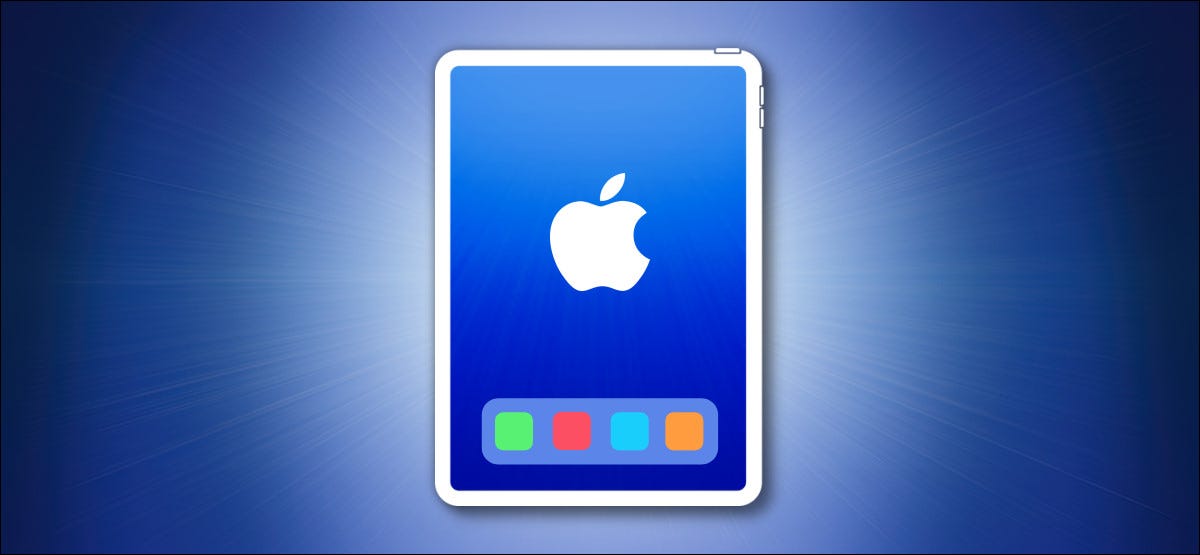
Si posee un iPad de Apple, es bueno saber si está utilizando la última versión del sistema operativo del iPad (llamado «iPadOS»). A continuación, le mostramos cómo verificar y cómo actualizar si hay una nueva versión disponible.
Compruebe si hay actualizaciones de iPadOS mediante la configuración
La forma más fácil de buscar actualizaciones de iPadOS es mediante la aplicación Configuración. Asegúrese de que su iPad esté conectado a Internet y luego toque el icono de engranaje gris para iniciar Configuración.
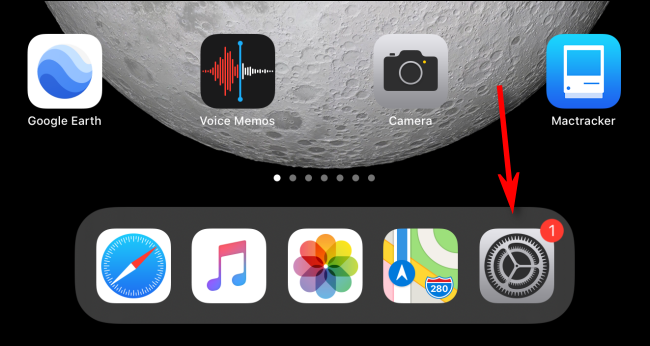
Cuando se abra Configuración, toque «General» en la barra lateral de la izquierda.
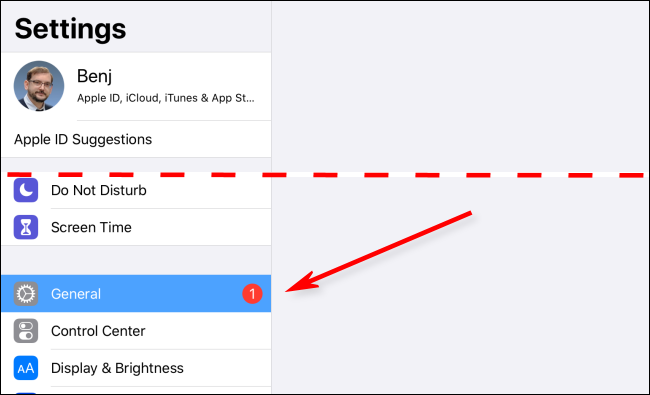
En «General», toca «Actualización de software». (Si hay un número en un círculo rojo con un número al lado de «Actualización de software», entonces esa es su primera pista de que hay una actualización de iPadOS disponible).
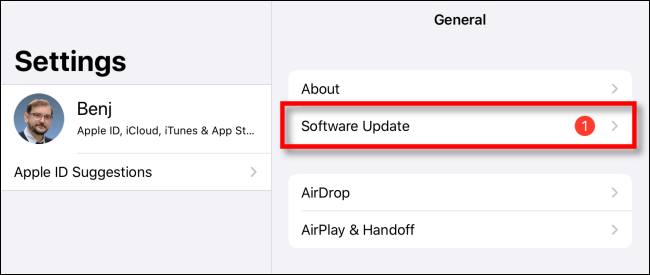
Si hay una nueva versión de iPadOS disponible para descargar, la verá en la parte superior de la página «Actualización de software». También verá un botón «Descargar e instalar» o «Instalar ahora».
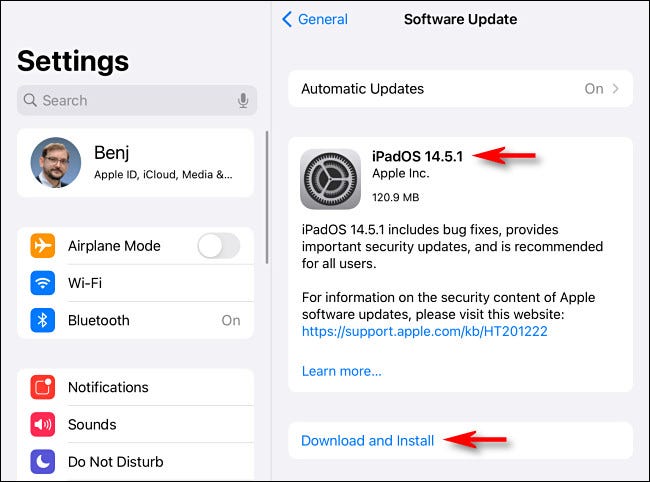
Si está listo para actualizar ahora, primero conecte su iPad a un cargador si es posible (y considere realizar una copia de seguridad por si acaso). Después de eso, toque «Descargar e instalar» o «Instalar ahora» y siga las instrucciones que aparecen . Es un proceso fácil, pero puede llevar un tiempo descargar una gran actualización y luego instalarla.
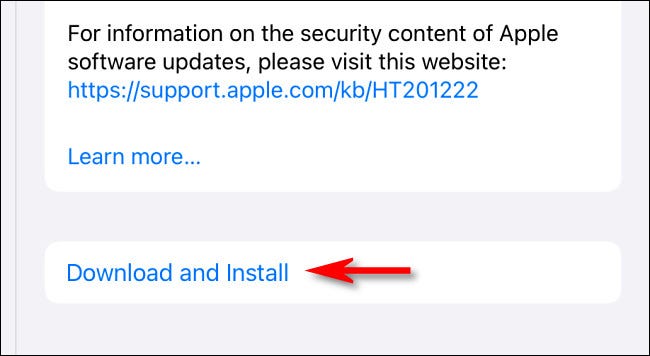
Si no hay actualizaciones disponibles para su iPad, la página «Actualización de software» mostrará el número de versión actual de iPadOS y verá un mensaje que dice «iPadOS está actualizado».
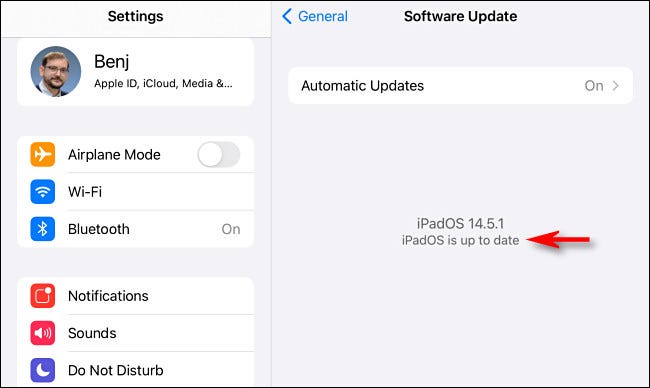
Siempre que esté conectado a Internet cuando cargue la página «Actualización de software» en Configuración, puede estar seguro de que está ejecutando la última versión de iPadOS disponible para su dispositivo. Si cree que debería ver una actualización, pero no es así, lea la sección de solución de problemas a continuación.
Compruebe si hay actualizaciones de iPadOS con iTunes o Mac Finder
También es fácil buscar actualizaciones de iPadOS usando iTunes (en Windows o macOS 10.14 o anterior) o Finder (en macOS 10.15 o posterior). Antes de comenzar, conecte su iPad a su Mac o PC usando el cable USB apropiado.
Una vez que esté vinculado, si está utilizando una instalación de macOS anterior (anterior a la 10.15) o ejecutando Windows, abra iTunes y haga clic en el icono «iPad» en la barra de herramientas.
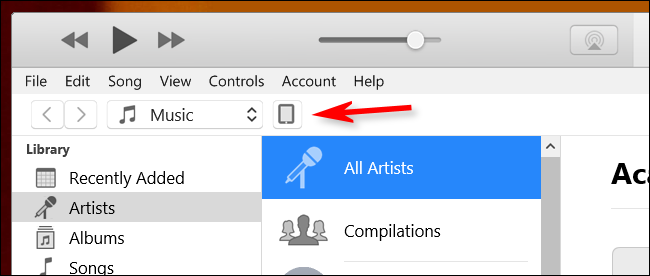
Si está utilizando macOS 10.15 o posterior, abra el Finder, busque en la sección «Ubicaciones» de la barra lateral y seleccione el nombre de su iPad.
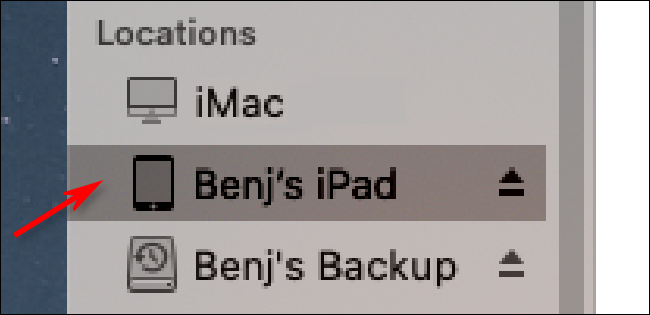
Una vez que vea que la información sobre su iPad aparece en la pantalla, seleccione la pestaña «General» (si está usando el Finder) o seleccione Configuración> Resumen (si está usando iTunes). Luego, haga clic en el botón «Buscar actualizaciones».
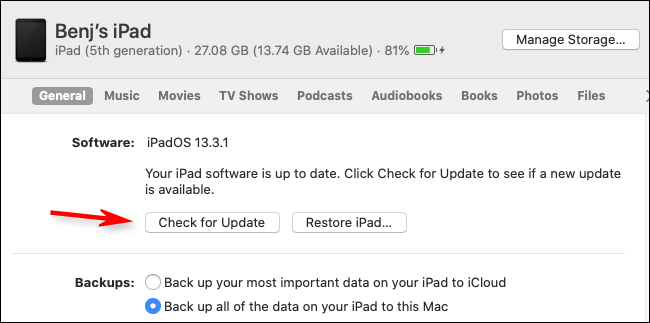
Si no hay ninguna actualización disponible, verá «El software de su iPad está actualizado» en la lista debajo del número de versión actual de iPadOS. Pero si hay una actualización disponible, realice una copia de seguridad y luego haga clic en el botón «Descargar». Las instrucciones en pantalla lo guiarán a través del proceso de actualización.
Si una actualización no se muestra como se esperaba
Si ha escuchado que hay una nueva versión de iPadOS disponible, pero no la ve en la lista cuando busca actualizaciones, hay al menos dos razones bien conocidas por las que este podría ser el caso.
La primera es que cuando Apple lanza una nueva versión de iPadOS (especialmente las versiones principales), la compañía las lanza en diferentes regiones durante el día de lanzamiento oficial. Por lo tanto, si aún no ve una actualización que espera, vuelva a buscar actualizaciones más tarde.
Además, es posible que tenga un iPad más antiguo para el que Apple ya no proporciona iOS (como se llamaba en los iPads más antiguos) o actualizaciones de iPadOS. Apple generalmente admite iPads con actualizaciones del sistema operativo durante aproximadamente tres a cinco años, según el modelo. Después de ese tiempo, deberá comprar un nuevo iPad para ejecutar la última versión de iPadOS .
Si todavía está confundido y desea buscar las últimas actualizaciones de Apple directamente, Apple enumera la última versión oficial de iPadOS para cada dispositivo en su sitio web de soporte. Con esa lista, puede ubicar su dispositivo y la última versión de actualización de iPadOS, y luego compararla con la información de la versión actual de iPadOS en la pantalla Configuración> General> Actualización de software. ¡Buena suerte!


